在Excel中,公式表示单元格数值的方法有:直接引用、使用函数、进行数学运算、结合逻辑运算。 其中,直接引用是最基础的方法,只需在公式中输入目标单元格的地址即可将其数值引用到当前单元格。比如,在单元格A1中输入公式=B1,A1的值将自动更新为B1的值。本文将详细介绍这些方法,并结合实际应用场景,帮助你更好地理解和使用Excel公式来表示单元格数值。
一、直接引用
直接引用是最简单、最直观的方式。只需在公式中输入目标单元格的地址,Excel会自动将该单元格的数值引用到当前单元格中。
1、单元格引用
单元格引用是Excel中最基础的操作。假设我们在单元格A1中输入公式=B1,那么A1的值将自动更新为B1的值。当B1中的数值改变时,A1的数值也会随之改变。这种引用方式非常适用于简单的数据传递和展示。
2、范围引用
在Excel中,你还可以引用一组单元格的范围。例如,假设我们有一个数据区域B1:B10,如果我们在公式中输入=SUM(B1:B10),则该公式将返回B1到B10范围内所有数值的总和。这种引用方式适用于需要对一组数据进行统计分析的情况。
二、使用函数
Excel提供了丰富的函数库,可以帮助你进行复杂的数据计算和分析。以下是一些常用的函数及其应用场景。
1、SUM函数
SUM函数用于计算一组数值的总和。例如,=SUM(A1:A10)将返回A1到A10范围内所有数值的总和。这种函数非常适用于需要快速计算多个单元格数值总和的情况。
2、AVERAGE函数
AVERAGE函数用于计算一组数值的平均值。例如,=AVERAGE(A1:A10)将返回A1到A10范围内所有数值的平均值。这种函数适用于需要快速计算一组数据的平均值的情况。
3、IF函数
IF函数用于执行逻辑判断,并根据判断结果返回不同的值。例如,=IF(A1>10, "大于10", "小于等于10"),如果A1的值大于10,则返回“大于10”;否则返回“小于等于10”。这种函数非常适用于需要根据条件执行不同操作的情况。
4、VLOOKUP函数
VLOOKUP函数用于在表格的首列中查找指定数值,并返回同一行中指定列的值。例如,=VLOOKUP(lookup_value, table_array, col_index_num, [range_lookup]),该函数将根据lookup_value在table_array的首列中查找,并返回同一行中第col_index_num列的值。这种函数非常适用于需要从大型表格中查找特定数据的情况。
三、进行数学运算
Excel允许你在公式中进行各种数学运算,如加减乘除、指数运算等。以下是一些常见的数学运算及其应用场景。
1、基本运算
基本运算包括加法、减法、乘法和除法。例如,=A1 + B1将返回A1和B1的数值之和,=A1 - B1将返回A1和B1的数值之差,=A1 * B1将返回A1和B1的数值乘积,=A1 / B1将返回A1和B1的数值商。这些基本运算适用于各种简单的数值计算。
2、指数运算
指数运算用于计算一个数的幂。例如,=A1 ^ B1将返回A1的B1次幂。这种运算适用于需要进行幂运算的情况,如计算复利、增长率等。
3、取余运算
取余运算用于计算两个数相除的余数。例如,=MOD(A1, B1)将返回A1除以B1的余数。这种运算适用于需要判断一个数能否被另一个数整除的情况。
四、结合逻辑运算
Excel还提供了多种逻辑运算符和函数,可以帮助你进行复杂的逻辑判断和决策。
1、AND函数
AND函数用于判断多个条件是否同时为真。例如,=AND(A1 > 10, B1 < 20),如果A1大于10且B1小于20,则返回TRUE;否则返回FALSE。这种函数适用于需要同时满足多个条件的情况。
2、OR函数
OR函数用于判断多个条件中是否有至少一个为真。例如,=OR(A1 > 10, B1 < 20),如果A1大于10或B1小于20,则返回TRUE;否则返回FALSE。这种函数适用于需要至少满足一个条件的情况。
3、NOT函数
NOT函数用于将一个逻辑值取反。例如,=NOT(A1 > 10),如果A1大于10,则返回FALSE;否则返回TRUE。这种函数适用于需要对逻辑判断取反的情况。
4、组合逻辑运算
你可以将多个逻辑运算符和函数结合使用,以实现更复杂的逻辑判断。例如,=IF(AND(A1 > 10, OR(B1 < 20, C1 = 30)), "满足条件", "不满足条件"),如果A1大于10且(B1小于20或C1等于30),则返回“满足条件”;否则返回“不满足条件”。这种组合运算适用于需要进行复杂逻辑判断和决策的情况。
结论
在Excel中,通过直接引用、使用函数、进行数学运算、结合逻辑运算可以灵活地表示和计算单元格的数值。这些方法不仅适用于简单的数值引用和计算,还可以用于复杂的数据分析和决策。掌握这些技巧,将大大提高你在Excel中的工作效率和数据处理能力。希望通过本文的详细介绍,能够帮助你更好地理解和使用Excel公式来表示单元格数值。
相关问答FAQs:
1. 如何使用Excel公式快速计算单元格的数值?
在Excel中,您可以使用公式来表示单元格的数值。以下是一些常用的公式示例:
求和公式: 使用SUM函数可以快速计算一系列单元格的总和。例如,=SUM(A1:A10)将计算A1到A10单元格的值的总和。
平均值公式: 使用AVERAGE函数可以计算一系列单元格的平均值。例如,=AVERAGE(A1:A10)将计算A1到A10单元格的平均值。
最大值和最小值公式: 使用MAX和MIN函数可以找到一系列单元格的最大值和最小值。例如,=MAX(A1:A10)将找到A1到A10单元格中的最大值。
计数公式: 使用COUNT函数可以计算一系列单元格中的数值数量。例如,=COUNT(A1:A10)将计算A1到A10单元格中的数值数量。
2. 如何使用Excel公式进行条件计算?
除了基本的数学计算,Excel公式还可以用于条件计算。以下是一些常用的条件计算公式示例:
IF函数: 使用IF函数可以根据特定条件的成立与否,返回不同的值。例如,=IF(A1>10,"大于10","小于等于10")将根据A1单元格中的值返回不同的结果。
SUMIF函数: 使用SUMIF函数可以根据特定条件,对满足条件的单元格进行求和计算。例如,=SUMIF(A1:A10,">10")将对A1到A10单元格中大于10的值进行求和。
COUNTIF函数: 使用COUNTIF函数可以计算满足特定条件的单元格数量。例如,=COUNTIF(A1:A10,"<10")将计算A1到A10单元格中小于10的值的数量。
3. 如何在Excel中使用公式进行日期和时间计算?
除了基本的数学和条件计算,Excel公式还可以用于日期和时间计算。以下是一些常用的日期和时间计算公式示例:
DATE函数: 使用DATE函数可以创建一个日期值。例如,=DATE(2022,1,1)将创建一个代表2022年1月1日的日期值。
TODAY函数: 使用TODAY函数可以获取当前日期。例如,=TODAY()将返回当前日期的值。
DATEDIF函数: 使用DATEDIF函数可以计算两个日期之间的差值。例如,=DATEDIF(A1,B1,"d")将计算A1和B1单元格中日期之间的天数差。
TIME函数: 使用TIME函数可以创建一个时间值。例如,=TIME(12,0,0)将创建一个代表中午12点的时间值。
请记住,在使用这些公式时,确保正确引用单元格,并根据需要进行适当的调整和修改。
文章包含AI辅助创作,作者:Edit2,如若转载,请注明出处:https://docs.pingcode.com/baike/4173186